Εκείνοι που αναζητούν ένα εύκολο, καθολικό τρόποκρυπτογράφηση του κεντρικού φακέλου στο Linux δεν χρειάζεται να κοιτάξει περισσότερο από το EcryptFS. Όταν έχουν ρυθμιστεί σωστά, οι χρήστες μπορούν να κρυπτογραφήσουν και να αποκρυπτογραφήσουν τα προσωπικά τους χωρίς μεγάλη προσπάθεια.
SPOILER ALERT: Μετακινηθείτε προς τα κάτω και παρακολουθήστε το εκπαιδευτικό βίντεο στο τέλος αυτού του άρθρου.
Εγκαταστήστε το EcryptFS
Πριν ξεκινήσετε οποιαδήποτε κρυπτογράφηση, θα πρέπει να κάνετεεγκαταστήστε το εργαλείο κρυπτογράφησης. Το πολύ δημοφιλές του, λειτουργεί σε όλες σχεδόν τις διανομές Linux και είναι εύκολο στη χρήση. Πρέπει να έχετε το Ubuntu, το Debian, το Arch Linux, το Fedora, το OpenSUSE για να το εγκαταστήσετε ή μπορείτε να το φτιάξετε από την πηγή εάν τρέχετε κάποια άλλη διανομή.
Ubuntu
sudo apt install ecryptfs-utils
Debian
sudo apt-get install ecryptfs-utils
Arch Linux
sudo pacman -S ecryptfs-utils
Μαλακό καπέλλο
sudo dnf install ecryptfs-utils
OpenSUSE
sudo zypper install ecryptfs-utils
Άλλα Linuxes
Δεν είναι δυνατή η εύρεση ενός εγκατεστημένου πακέτου EcryptFSτο λειτουργικό σας σύστημα Linux; Αν ναι, θα χρειαστεί να κατεβάσετε τον πηγαίο κώδικα και να εγκαταστήσετε το λογισμικό με μη αυτόματο τρόπο. Εάν αντιμετωπίζετε προβλήματα με την κατασκευή του λογισμικού, ελέγξτε τη σελίδα τεκμηρίωσης EcryptFS.
Κρυπτογράφηση του αρχικού φακέλου
Κατά τη διάρκεια αυτής της διαδικασίας κρυπτογράφησης, θα κάνουμε έναπροσωρινό χρήστη. Αυτός ο χρήστης δεν πρόκειται να είναι μόνιμος. Στο τέλος αυτού του σεμιναρίου, θα το διαγράψουμε εντελώς. Η δημιουργία ενός προσωρινού λογαριασμού υπερ-χρήστη είναι σημαντική επειδή δεν είναι δυνατή η κρυπτογράφηση ενός καταλόγου χρηστών κατά τη σύνδεση.
Δημιουργία νέου χρήστη
Για να δημιουργήσετε ένα νέο χρήστη, ανοίξτε ένα τερματικό, συνδεθείτε στο λογαριασμό root.
su
ή
sudo -s
Τώρα που το κέλυφος είναι ριζικό, χρησιμοποιήστε useradd για να κάνετε τον προσωρινό λογαριασμό. Βεβαιωθείτε ότι έχετε προσθέσει το -M για να βεβαιωθείτε ότι το σύστημα δεν δημιουργεί ένα νέο αρχικό κατάλογο.
useradd -M encrypt-admin
Το Useradd θα δημιουργήσει έναν νέο χρήστη, αλλά δεν έχει κωδικό πρόσβασης. Χρησιμοποιώντας passwd, εκχωρήστε κρυπτογράφηση-διαχειριστής έναν νέο κωδικό UNIX.
passwd encrypt-admin
Το Encrypt-admin είναι έτοιμο για χρήση, αλλά δεν θα μπορεί να έχει πρόσβαση και να εκτελεί εντολές root. Για να επιτρέπεται στο χρήστη να εκτελεί εντολές ρίζας, θα πρέπει να το προσθέσουμε στο sudoers αρχείο. Χρησιμοποιώντας visudo, επεξεργαστείτε το αρχείο config του sudo.

EDITOR=nano visudo
Μέσα στον επεξεργαστή κειμένου Nano, μετακινηθείτε προς τα κάτω και αναζητήστε "# Προδιαγραφές προνομίου χρήστη". Κάτω από αυτό, θα πρέπει να δείτε "ρίζα ALL = (ALL: ALL) ALL". Τύπος εισαγω στο πληκτρολόγιο κάτω από αυτή τη γραμμή και γράψτε τα παρακάτω στο Nano.
encrypt-admin ALL=(ALL:ALL) ALL
Αποθηκεύστε το visudo αρχείου πατώντας Ctrl + O, τότε κλείστε με Ctrl + X.
Ξεκινήστε την κρυπτογράφηση
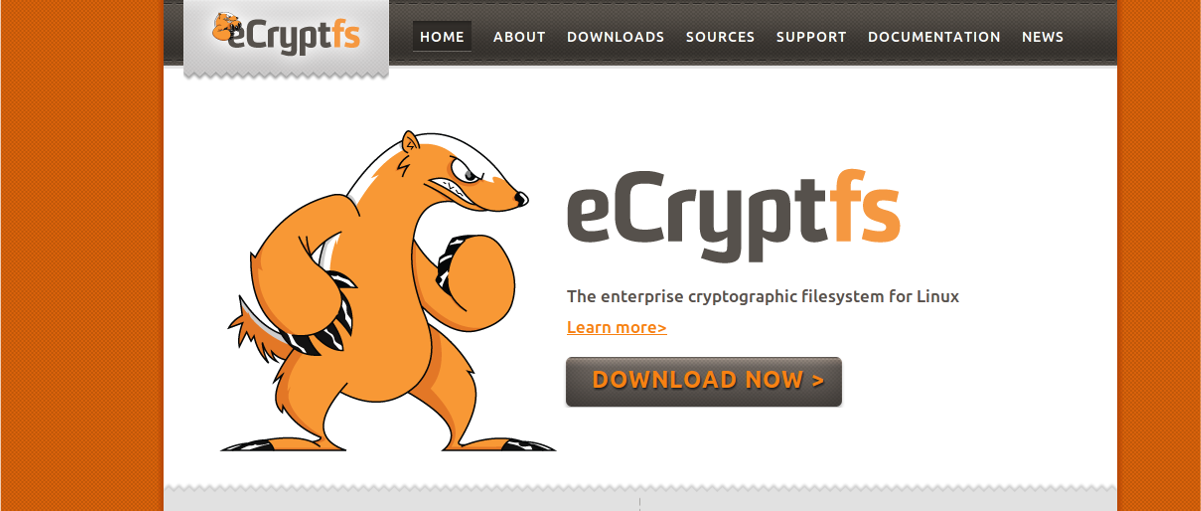
Για να ξεκινήσετε τη διαδικασία κρυπτογράφησης, αποσυνδεθείτε από το όνομα χρήστη που σκοπεύετε να ξεκινήσει η κρυπτογράφηση. Στην οθόνη σύνδεσης, πατήστε Alt + Ctrl + F1. Αν αυτό το σύνθετο κουμπί δεν λειτουργεί, δοκιμάστε F2 διά μέσου F6.
Χρησιμοποιώντας την προτροπή TTY, πληκτρολογήστε encrypt-admin στη γραμμή σύνδεσης, ακολουθούμενη από τον κωδικό πρόσβασης που ορίσατε νωρίτερα. Στη συνέχεια, χρησιμοποιήστε το EncryptFS για να ξεκινήσετε την κρυπτογράφηση.
Σημείωση: Αλλάξτε το όνομα χρήστη στο όνομα του λογαριασμού χρήστη που απενεργοποιήσατε. Για να κρυπτογραφήσετε πολλούς λογαριασμούς χρηστών, εκτελέστε αυτήν την εντολή πολλές φορές.
sudo ecryptfs-migrate-home –u yourusername
Η παραπάνω εντολή θα μεταφέρει τον χρήστη σας σε ένακρυπτογραφημένο αρχικό φάκελο. Από εδώ, είναι ασφαλές να αποσυνδεθείτε από τον προσωρινό λογαριασμό διαχειριστή και να επιστρέψετε στον κανονικό χρήστη. Αποσυνδεθείτε από την κονσόλα TTY με:
exit
Γράφοντας το έξοδος η εντολή θα πρέπει να επιστρέψει αμέσως στην οθόνη σύνδεσης από πριν. Από εκεί, πατήστε Alt + F2 - F7 για να επιστρέψετε στη λειτουργία γραφικών.
Κατάργηση λογαριασμού χρήστη
Το EcryptFS είναι πλήρως διαμορφωμένο σε Linux, οπότε ήρθε η ώρα να απαλλαγούμε από το Linux κρυπτογράφηση-διαχειριστής λογαριασμός. Ξεκινήστε την αφαιρώντας από το αρχείο sudoers. Ανοίξτε ένα τερματικό και τροποποιήστε visudo.
sudo -s EDITOR=nano visudo
Μετακινηθείτε προς τα κάτω στο αρχείο sudoers και αφαιρέστε τον κώδικα που προστέθηκε νωρίτερα στον οδηγό.
encrypt-admin ALL=(ALL:ALL) ALL
Αποθηκεύστε την επεξεργασία του αρχείου sudoer στο Nano πατώντας Ctrl + Ο στο πληκτρολόγιο. Έξοδος Nano και επιστροφή στο κέλυφος του τερματικού με Ctrl + X.
Το Encrypt-admin δεν έχει πλέον καμία δυνατότητα να κερδίσειπρόσβαση στο root ή τροποποίηση του συστήματος με οποιονδήποτε τρόπο. Σε αυτό το σημείο, είναι αβλαβές και είναι δυνατόν να το αφήσετε εκεί. Ακόμα, αν δεν ενδιαφέρεστε να έχετε πολλούς χρήστες στον υπολογιστή σας Linux, ίσως είναι καλή ιδέα να το διαγράψετε εντελώς. Στο τερματικό, χρησιμοποιήστε το userdel εντολή για να απαλλαγούμε από αυτό.
sudo userdel encrypt-admin
Προσθέστε τον κωδικό πρόσβασης κρυπτογράφησης
Το EcryptFS είναι σχεδόν έτοιμο να πάει. Το μόνο που έχει απομείνει είναι να δημιουργηθεί ένας νέος κωδικός πρόσβασης. Ανοίξτε ένα τερματικό (χωρίς τη χρήση sudo ή root) και εισάγετε προσθέστε μια νέα φράση πρόσβασης. Λάβετε υπόψη ότι η κρυπτογράφηση είναι άσκοπη χωρίς ασφαλή κωδικό πρόσβασης. Προχωρήστε στο strongpasswordgenerator.com και δημιουργήστε μια ισχυρή φράση πρόσβασης κρυπτογράφησης.
Σημείωση: Δεν θέλετε να χρησιμοποιήσετε τη γεννήτρια για να δημιουργήσετε έναν νέο κωδικό πρόσβασης; Ανατρέξτε σε αυτό το άρθρο για να μάθετε πώς να δημιουργήσετε τη δική σας ασφαλή φράση πρόσβασης αντί.
ecryptfs-add-passphrase
Όταν τελειώσει η "ecryptfs-add-passphrase", τοο αρχικός φάκελος πρέπει να είναι πλήρως κρυπτογραφημένος. Για να το ξεκινήσετε, κάντε επανεκκίνηση του υπολογιστή Linux. Με την επανεκκίνηση, το EcryptFS θα απαιτήσει τη νέα φράση πρόσβασης για να συνδεθεί σωστά.













Σχόλια